

|
本站电脑知识提供应用软件知识,计算机网络软件知识,计算机系统工具知识,电脑配置知识,电脑故障排除和电脑常识大全,帮助您更好的学习电脑!不为别的,只因有共同的爱好,为软件和互联网发展出一分力! 使用ai想要制作堆叠效果的时候,想要直接使用反向堆叠功能来制作一个六角形反向堆叠成正方形的效果应该如何操作?下面是小编介绍AI反向堆叠应用到图形中的技巧,有需要的小伙伴一起来下文看看吧,希望可以帮助到大家! 1、打开AI软件。 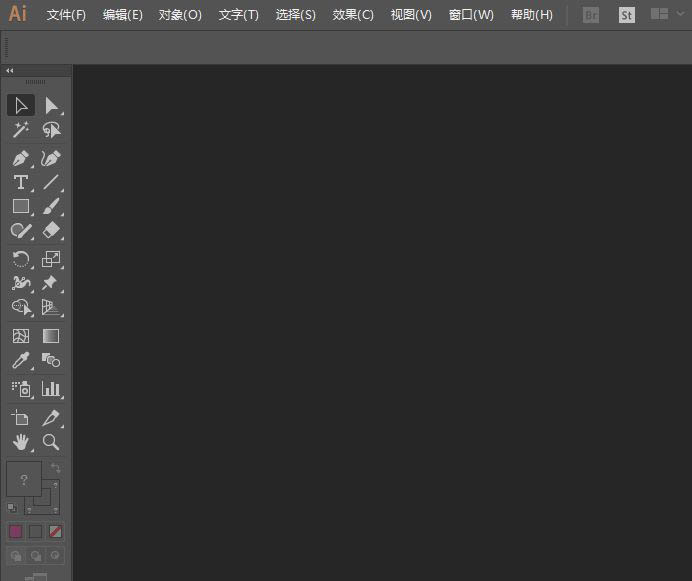
2、ctrl+n新建一个A4文档,点击创建。 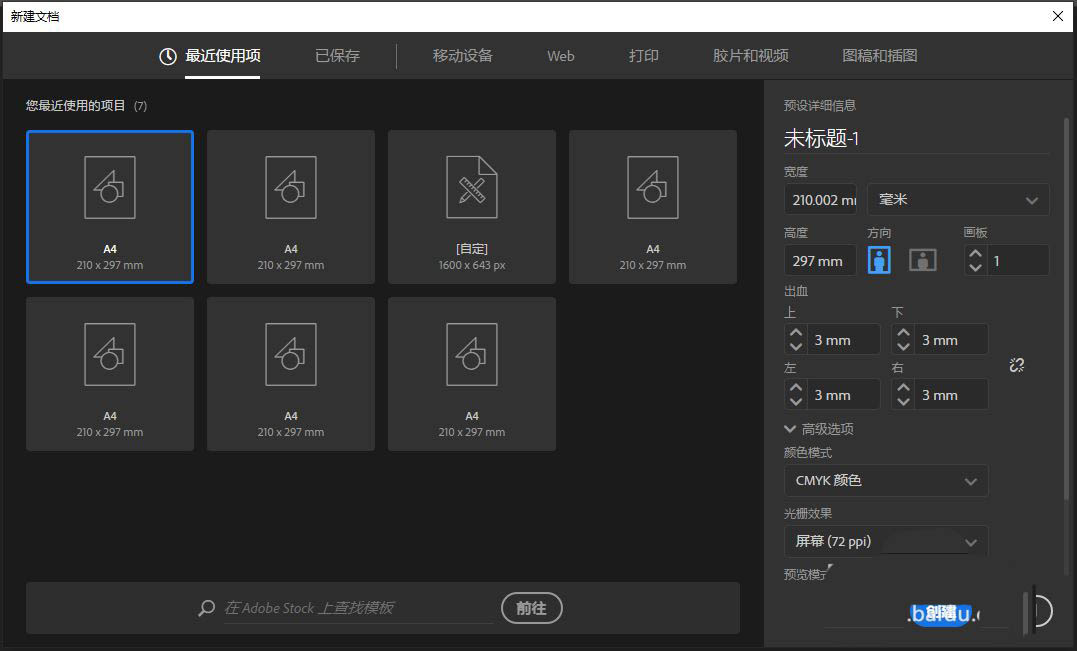
3、工具栏中找到矩形和多边形。 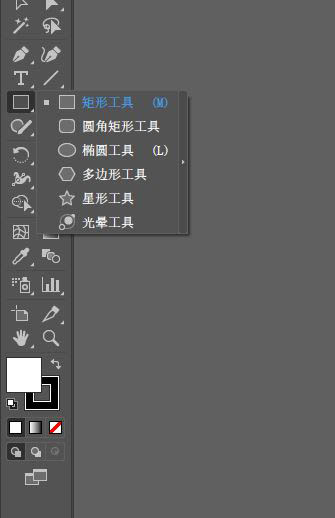
4、在画布上绘制一个矩形和一个多边形。 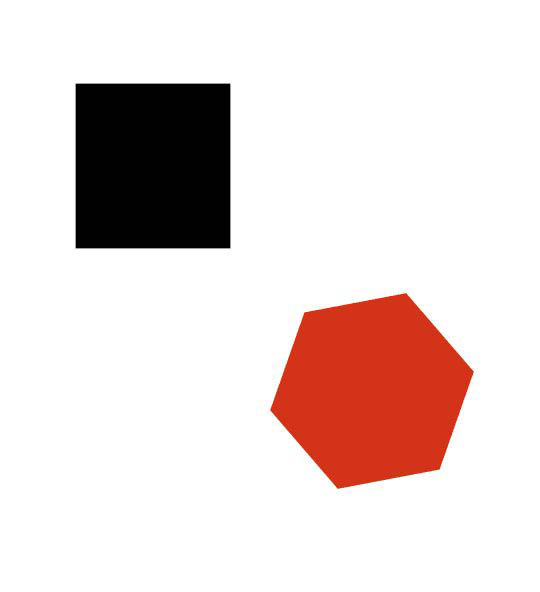
5、对象---混合--建立,快捷键是ctrl+alt+b,然后选择对象下面的混合--建立---反向堆叠即可实现效果。 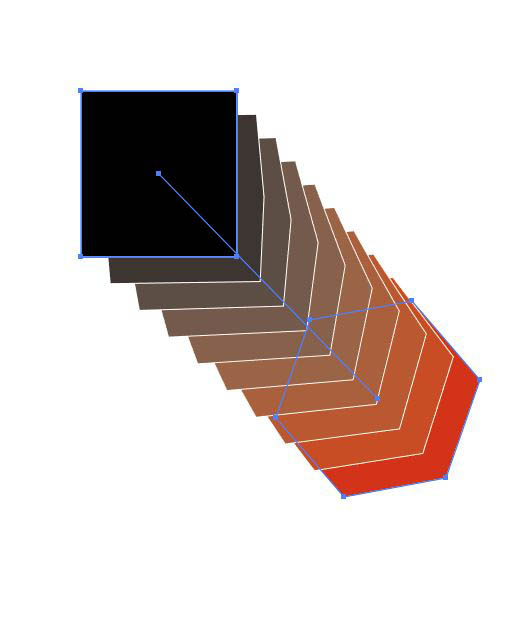
以上就是AI反向堆叠的使用方法和最终效果,希望大家喜欢哦。 学习教程快速掌握从入门到精通的电脑知识 |
温馨提示:喜欢本站的话,请收藏一下本站!